Varslingssenteret er plassert til høyre på oppgavelinjen. Den inneholder ikoner du kanskje velger ofte: batteri, Wi-Fi, volum, klokke og kalender og varslingssenter. Den gir også status og varsler om ting som innkommende e-post, oppdateringer og nettverkstilkobling.
Tilpasse det du ser
Du kan endre hvilke ikoner og varsler som vises i systemstatusfeltet på oppgavelinjen, eller skjule noen.
Se skjulte ikoner
Velg pilen Vis skjulte ikoner ved siden av systemstatusfeltet.
Endre hvordan ikoner og varsler vises
-
Trykk og hold eller høyreklikk et tomt område på oppgavelinjen, og velg Innstillinger for oppgavelinje.
-
Under Ikoner i oppgavelinjehjørnet:
-
Velg På for eventuelle ikoner du vil se på oppgavelinjen.
-
Velg Av for ikoner du ikke vil se på oppgavelinjen.
-
Skjule et ikon i oppgavelinjens hjørne overflyt
Trykk og hold eller høyreklikk et tomt område på oppgavelinjen, og velg Innstillinger for oppgavelinje.
-
Velg Overflyt i oppgavelinjens hjørne.
-
Finn appen du vil skjule, og velg Av.
Systemstatusfeltet er plassert i høyre ende av oppgavelinjen. Den inneholder ikoner du kanskje velger eller trykker ganske ofte: batteri, Wi-Fi, volum, klokke og kalender og handlingssenter. Her finner du statusinformasjon og varslinger om blant annet innkommende e-post, oppdateringer og nettverkstilkobling.
Tilpasse det du ser
Du kan endre hvilke ikoner og varsler som vises i systemstatusfeltet, eller skjule noen.
Se skjulte ikoner
Trykk eller klikk pilen Vis skjulte ikoner ved siden av systemstatusfeltet.
Endre hvordan ikoner og varsler vises
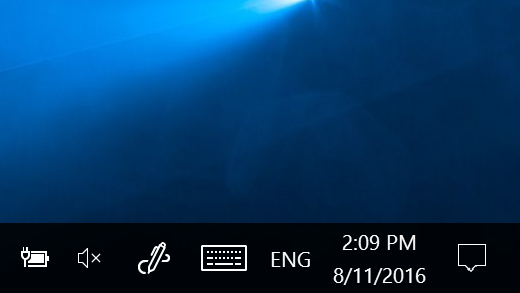
-
Trykk og hold eller høyreklikk et tomt område på oppgavelinjen, og trykk eller klikk deretter Innstillinger for oppgavelinje.
-
Under Systemstatusfeltet:
-
Hvis du vil tilpasse oppgavelinjen, velger du Velg hvilke ikoner som skal vises på oppgavelinjen,og deretter velger du bestemte ikoner du ikke vil se på oppgavelinjen. Vi flytter dem bare til overflytsområdet slik at de er ute av syne.
-
Hvis du vil aktivere eller deaktivere systemikoner, velger du Aktiver eller deaktiver systemikoner, og deretter velger du På eller Av for å angi hvilke ikoner som skal vises.
-
Skjule et ikon fra systemstatusfeltet på oppgavelinjen
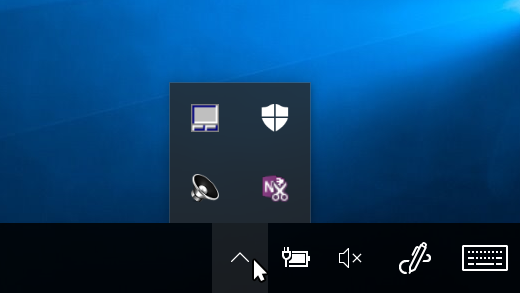
-
Velg eller trykk ikonet du vil skjule, i systemstatusfeltet på oppgavelinjen, og begynn å dra det. Dette åpner overflytområdet.
-
Dra ikonet dit du vil ha det i overflytsområdet.
Tips!:
-
Hvis du vil flytte et skjult ikon til systemstatusfeltet, trykker eller klikker du pilen Vis skjulte ikoner ved siden av systemstatusfeltet, og deretter drar du ikonet du vil bruke, tilbake til systemstatusfeltet. Du kan dra så mange skjulte ikoner du vil.
-
Du kan omorganisere ikonene som vises i systemstatusfeltet. Bare dra et ikon til en ny plassering.











